Merubah background foto jadi merah – Ingin membuat latar belakang foto Anda berwarna merah? Dengan teknik pengeditan gambar yang tepat, Anda dapat mengubah latar belakang foto dengan mudah, membuka berbagai kemungkinan kreatif.
Panduan ini akan menguraikan langkah demi langkah cara mengubah latar belakang foto menjadi merah menggunakan perangkat lunak pengedit foto, aplikasi online, dan teknik alternatif.
Persiapan
Sebelum mengubah latar belakang foto menjadi merah, penting untuk mempersiapkan beberapa hal:
Pertama, pastikan foto Anda berformat digital dan dapat diedit. Anda juga memerlukan perangkat lunak pengedit gambar seperti Adobe Photoshop, GIMP, atau Pixlr.
Alat dan Perangkat Lunak
- Foto digital
- Perangkat lunak pengedit gambar (misalnya Adobe Photoshop, GIMP, Pixlr)
Pengeditan Gambar
Mengedit gambar menjadi keterampilan yang sangat berguna, baik untuk tujuan profesional maupun pribadi. Salah satu pengeditan gambar yang umum dilakukan adalah mengubah latar belakang menjadi merah. Artikel ini akan memandu kamu melalui langkah-langkah mengedit gambar menggunakan perangkat lunak pengedit foto dan memberikan petunjuk untuk memilih dan memisahkan objek dari latar belakang, serta menjelaskan teknik untuk membuat latar belakang merah.
Memilih dan Memisahkan Objek dari Latar Belakang, Merubah background foto jadi merah
Langkah pertama dalam mengedit gambar adalah memilih dan memisahkan objek dari latar belakang. Ada beberapa alat yang dapat kamu gunakan untuk melakukan hal ini, seperti alat Lasso, alat Pen, atau alat Quick Selection.
Mengubah background foto menjadi merah bisa jadi solusi praktis saat kita ingin terlihat lebih formal, seperti pada kemeja putih pas foto . Selain memberikan kesan profesional, warna merah juga dapat meningkatkan kontras dan membuat wajah terlihat lebih cerah. Jika Anda belum mahir menggunakan software editing, terdapat banyak aplikasi dan situs online yang menyediakan fitur penggantian background secara otomatis, sehingga prosesnya jadi lebih mudah dan cepat.
- Alat Lasso:Memungkinkan kamu menggambar garis di sekitar objek untuk memilihnya.
- Alat Pen:Memberi kamu lebih banyak kontrol atas pemilihan dengan memungkinkan kamu membuat jalur yang tepat.
- Alat Quick Selection:Otomatis memilih objek berdasarkan warna dan kontrasnya dengan latar belakang.
Membuat Latar Belakang Merah
Setelah objek dipilih, kamu dapat membuat latar belakang merah menggunakan alat Fill atau alat Gradient.
- Alat Fill:Mengisi area yang dipilih dengan warna merah solid.
- Alat Gradient:Membuat transisi bertahap dari satu warna ke warna lain, sehingga kamu dapat membuat latar belakang merah yang lebih dinamis.
Tips Tambahan
- Gunakan gambar resolusi tinggi untuk mendapatkan hasil yang lebih baik.
- Berhati-hatilah saat memilih objek, pastikan tidak ada bagian yang tertinggal atau dipilih secara tidak sengaja.
- Sesuaikan warna dan kecerahan latar belakang merah sesuai dengan kebutuhan kamu.
Alternatif Pengeditan
Jika Anda mencari opsi yang lebih otomatis dan canggih, pertimbangkan alat berikut:
Aplikasi dan Situs Web Pengeditan Otomatis
- Remove.bg:Alat online gratis yang secara otomatis menghapus latar belakang foto.
- PhotoScissors:Perangkat lunak pengeditan foto yang memungkinkan Anda menghapus latar belakang secara akurat.
- Background Eraser:Aplikasi seluler yang memungkinkan Anda menghapus latar belakang dengan mudah.
Alat Berbasis AI
- Canva:Platform desain grafis yang memiliki fitur penghapus latar belakang berbasis AI.
- Adobe Photoshop:Perangkat lunak pengeditan foto profesional yang menawarkan alat penghapus latar belakang yang didukung AI.
- Luminar AI:Editor foto bertenaga AI yang memiliki fitur penghapus latar belakang yang mengesankan.
Contoh dan Hasil: Merubah Background Foto Jadi Merah
Berikut adalah beberapa contoh perubahan latar belakang foto menjadi merah:
Sebelum:
Gambar dengan latar belakang putih
Sesudah:
Gambar yang sama dengan latar belakang merah
Perbandingan Teknik
Ada beberapa teknik berbeda yang dapat digunakan untuk mengubah latar belakang foto menjadi merah. Berikut adalah perbandingannya:
| Teknik | Kelebihan | Kekurangan |
|---|---|---|
|
Penghapus Latar Belakang |
|
|
|
Masker |
|
|
|
Teknik Penggantian |
|
|
Infografis
Infografis berikut mengilustrasikan proses mengubah latar belakang foto menjadi merah menggunakan teknik Penghapus Latar Belakang:
Langkah 1:Impor foto ke dalam perangkat lunak pengeditan foto.
Langkah 2:Pilih alat Penghapus Latar Belakang.
Langkah 3:Hapus latar belakang putih.
Langkah 4:Isi latar belakang dengan warna merah.
Langkah 5:Simpan gambar.
Tips dan Trik
Untuk hasil optimal, berikut beberapa tips dan trik mengganti latar belakang:
Pertama, pilih gambar dengan latar belakang yang jelas dan mudah dipisahkan dari subjek.
Memilih Subjek yang Tepat
Subjek harus terdefinisi dengan baik dan tidak terlalu rumit.
Menggunakan Alat yang Tepat
Ada berbagai alat yang tersedia untuk mengganti latar belakang, seperti Adobe Photoshop, GIMP, dan Canva.
Berlatihlah
Semakin sering berlatih, semakin baik hasil yang akan diperoleh.
Jangan Takut Bereksperimen
Cobalah teknik dan alat yang berbeda untuk menemukan yang paling cocok.
Kesimpulan Akhir
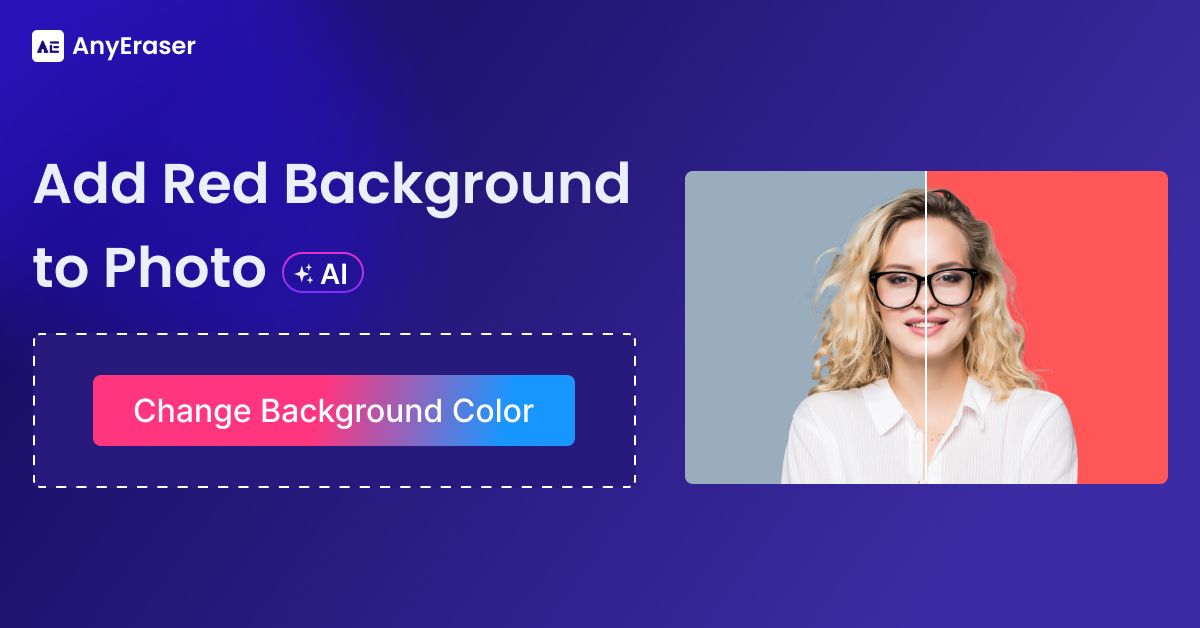
Mengubah latar belakang foto menjadi merah dapat meningkatkan daya tarik visual, memperjelas subjek, dan memberikan tampilan profesional. Dengan mengikuti langkah-langkah yang diuraikan dalam panduan ini, Anda dapat menguasai teknik ini dan membuat foto yang menakjubkan.
